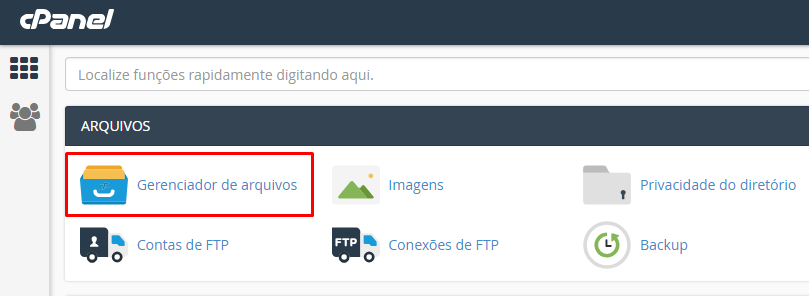Passo 1 – Fazendo login no gerenciador de arquivos
Antes de tudo, você precisa fazer login no cPanel da sua conta de hospedagem. Depois disso, encontre e abra a ferramenta Gerenciador de Arquivos.
Passo 2 – Entendendo os diretórios de email
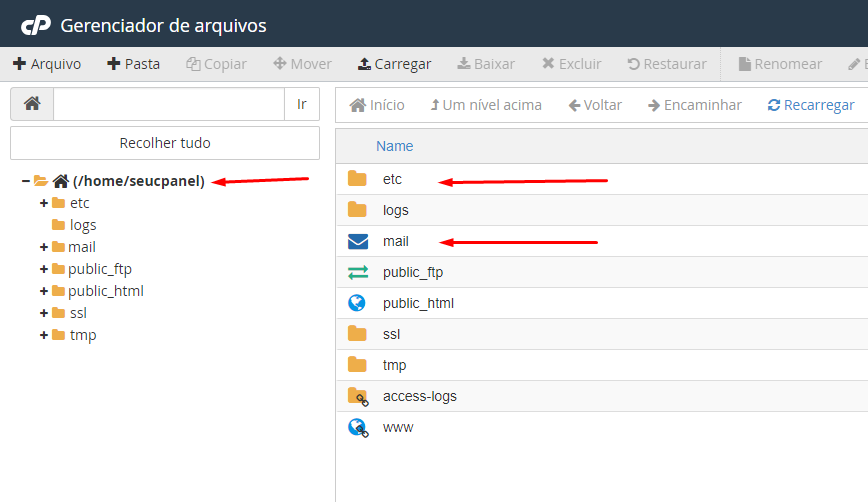
Dentro do Gerenciador de Arquivos, certifique-se de que você está no diretório home da sua conta de hospedagem. Ele geralmente está no formato /home/nomedeusuario. Nele, você vai ver dois diretórios: etc e mail.
- O diretório etc contém informações sobre tudo relacionado a sua conta de email. Ali você encontra nomes, senhas, frases, citações e outros tipos de metadados.
- O diretório mail contém as suas mensagens de email e conteúdos propriamente ditos da sua conta de email.
Passo 3 – Compactando seus diretórios de email
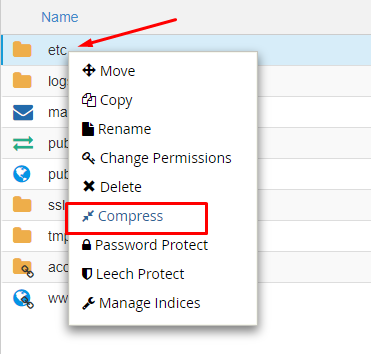
Clique com o botão direito no diretório etc e selecione Compress.
Na próxima janela, você vai ver quatro tipos de arquivos que você pode usar. São eles:
- .zip – Tipo de arquivos que oferecem a compressão padrão. São geralmente usados por usuários do Windows.
- .tar – Tipo de arquivos que não oferecem compressão. Eles simplesmente colocam os arquivos em uma pasta de arquivos.
- .tar.gz – Tipo de arquivos que usam a compressão com algoritmo gzip. Esses arquivos são geralmente usados por usuários do Linux e oferecem uma taxa decente de compactação.
- .tar.bz2 – Tipo de arquivos que usa o algoritmo Bzip2, que oferece uma melhor compressão do que o .tar.gz. Entretanto, o algoritmo do .tar.bz2 é mais lento.
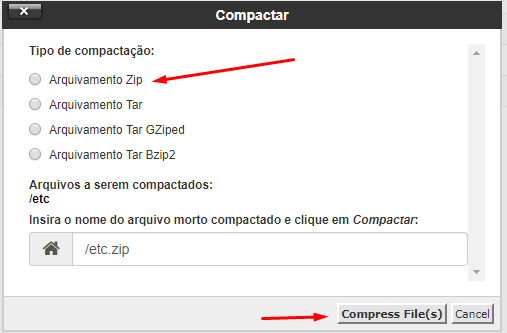
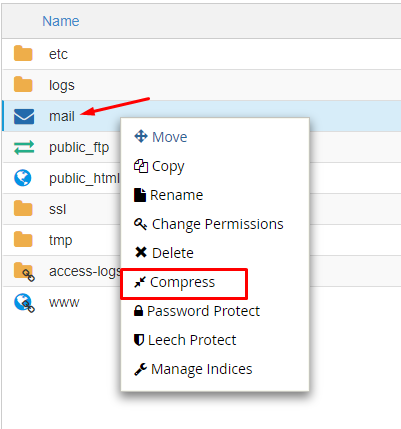
Selecione Arquivamento Zip como tipo de compressão para a melhor compatibilidade. Não mude o nome do arquivo para uma recuperação mais fácil no futuro. Clique em Compress Files para comprimir o arquivo.
Faça os mesmos passos para compactar os arquivos do diretório mail. Basta seguir os passos mostrados nas imagens abaixo para saber como fazer backup dos emails do seu painel de controle cPanel.
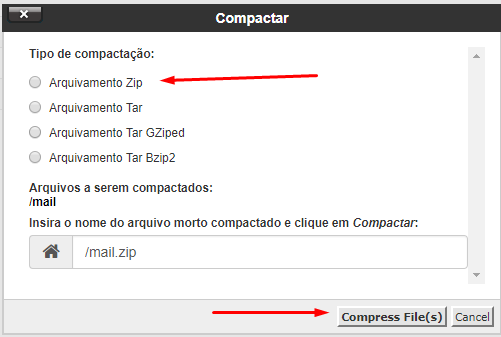
Passo 4 – Fazendo download dos arquivos compactados
Você já está quase completando a ação de como fazer backup de emails e mensagens da sua conta de hospedagem.
Mas para ela ser segura, você precisa baixar tudo para a sua máquina local. Um arquivo de backup armazenado na própria conta de hospedagem não é segura e nem confiável.
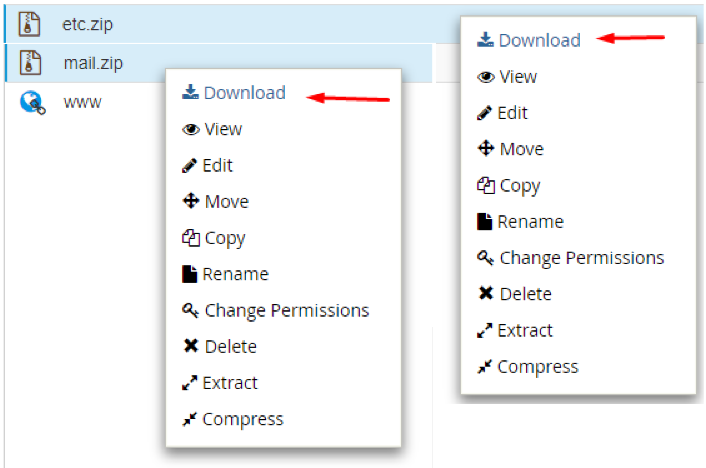
Clique com o botão direito no arquovo etc.zip e selecione Download. Faça mesma coisa com o arquivo mail.zip. Seus arquivos dos dois diretórios, então, serão baixados para o seu computador.
Suas contas de email e mensagens agora estarão baixadas e salvas seguramente no seu computador pessoal. E você poderá encontrar tudo dentro desses arquivos.
Passo 5 – Removendo os arquivos que sobraram da sua conta de hospedagem
É uma jogada esperta deletar seus arquivos de backup da sua conta de hospedagem assim que eles forem baixados para a sua máquina. Dessa maneira, você poupa espaço no servidor do serviço contratado por você.
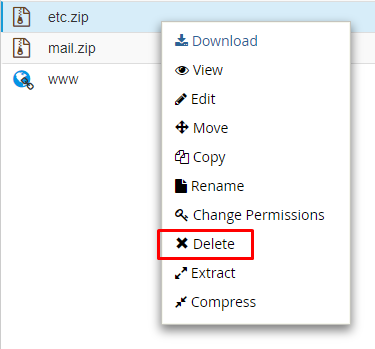
Clique com o botão direito no arquivo etc.zip e selecione Delete para removê-lo. Faça exatamente a mesma coisa com o arquivo mail.zip, conforme mostram as imagens abaixo.
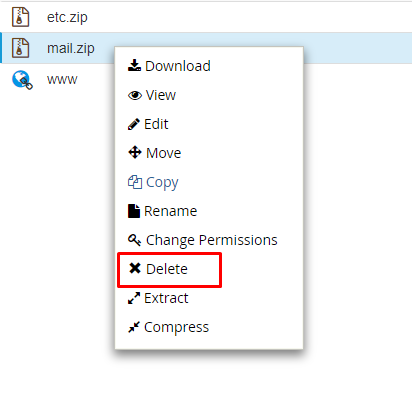
Conclusão
Agora você já sabe como fazer backup de emails e de mensagens usando o gerenciador de arquivos do painel de controle cPanel. Esses arquivos que foram baixados para a sua máquina podem ser usados para recuperar um email, uma conta de email ou, ainda, uma conta de hospedagem por completo.
Ficou com dúvidas e quer mais esclarecimentos? Estamos aqui para ajudar você. Use a caixa de comentários abaixo ou entre no nosso chat para podermos atender você da melhor maneira possível.Entre em contato com nosso suporte por meio de nossa central do cliente.